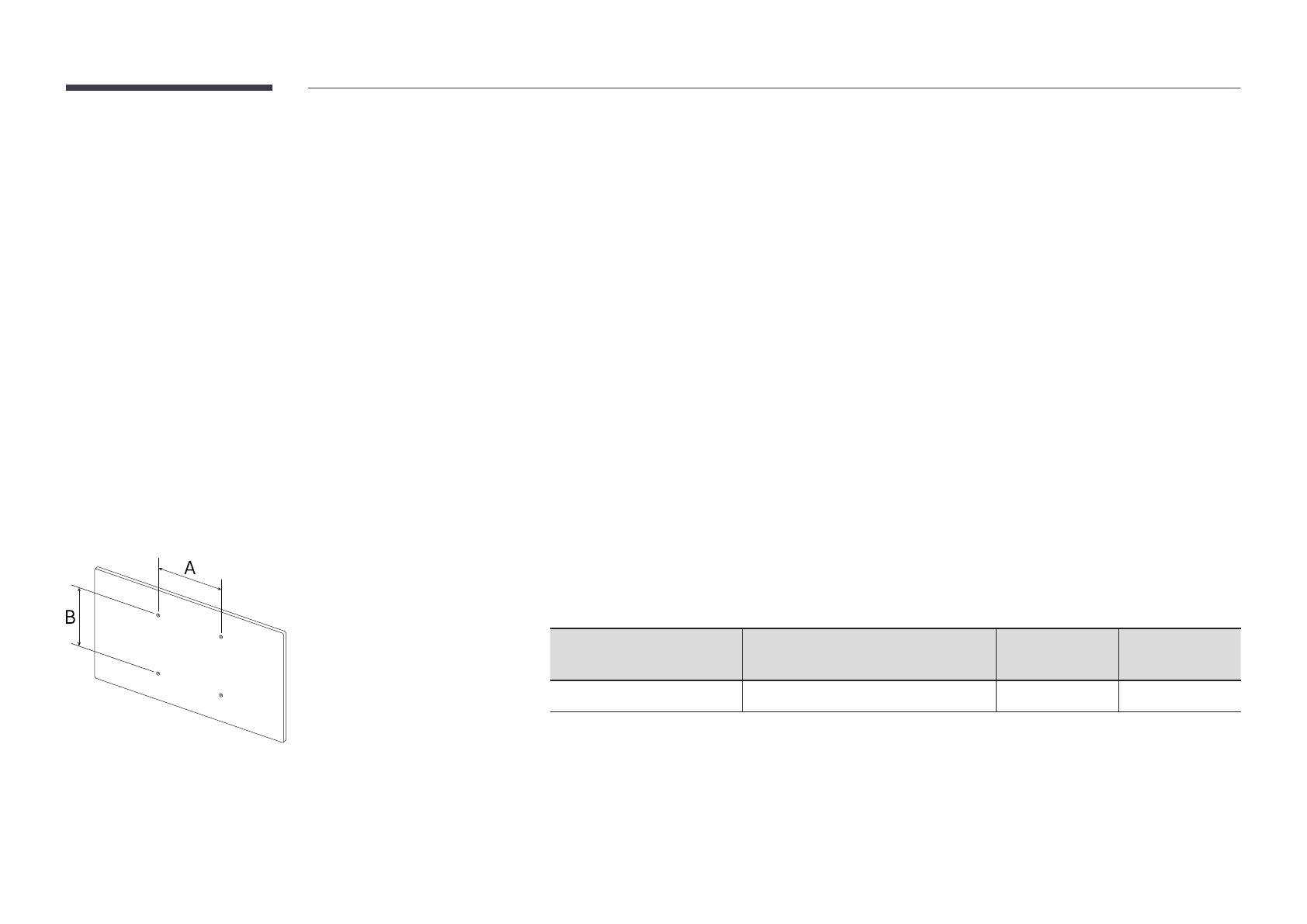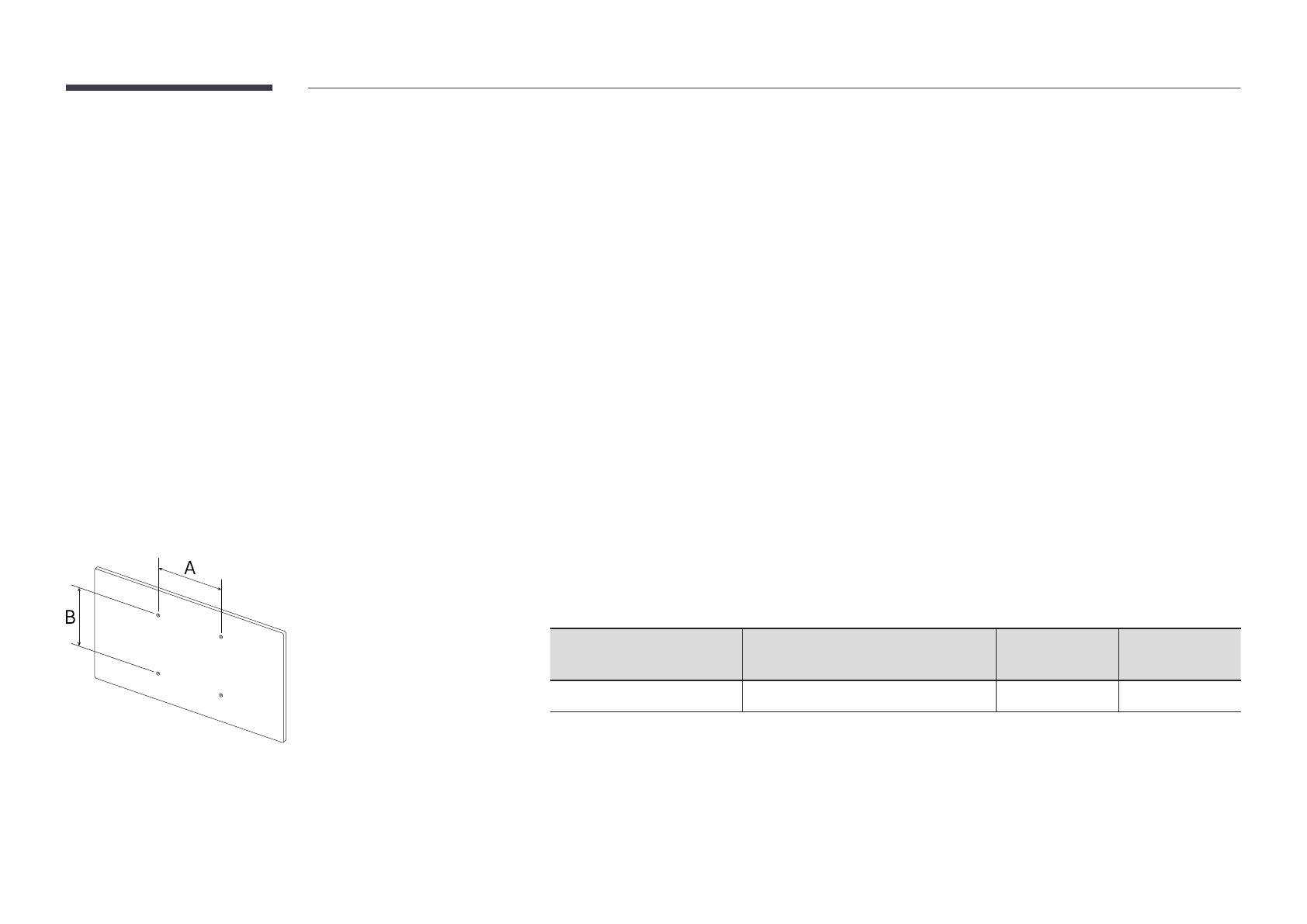
13
Seinakinnituse paigaldamine
Seinakinnituse paigaldamine
• Seinakinnituse komplekt (müügil eraldi) võimaldab teil kinnitada seadme seinale.
• Pilt on mõeldud ainult viiteks. Täpsemat teavet seinakinnituse paigaldamise kohta leiate seinakinnitusega kaasasolevatest juhenditest.
• Seinakinnituse kronsteini paigaldamiseks soovitame abi saamiseks võtta ühendust tehnikuga.
• Samsung Electronics ei vastuta ühegi seadmele tekitatava kahjustuse või endale või teistele tekitatavate vigastuse eest, kui otsustate seinakinnituse ise paigaldada.
Seinakinnituse komplekti tehnilised
andmed (VESA)
"
Paigaldage seinakinnitus kindlale seinale püstloodis põrandaga. Toote
paigaldamiseks teise seinaalasse võtke ühendust lähima esindusega.
Kui paigaldate seadme kaldus seinale, võib seade kukkuda ning
tekitada inimestele tõsiseid vigastusi.
• Ärge kasutage kruvisid, mis on standardsetest pikemad või mis ei vasta VESA standardi kruvide tehnilistele
andmetele. Liiga pikad kruvid võivad põhjustada kahjustusi seadme sisemusele.
• VESA standardi kruvide tehnilistele andmetele mittevastavate seinakinnituste puhul võivad kruvide pikkused
erineda sõltuvalt seinakinnituse tehnilistest andmetest.
• Ärge kinnitage kruvisid liiga tugevalt. See võib kahjustada seadet või põhjustada seadme kukkumise, mis võib
tekitada inimvigastusi. Samsung ei vastuta selliste õnnetuste eest.
• Samsung ei vastuta seadme kahjustuste või inimvigastuste eest, kui kasutatakse mitte-VESA või määratlemata
seinakinnitust või ei täideta seadme paigaldamise juhiseid.
• Ärge kinnitage seadet üle 15-kraadise kaldenurga all.
• Seadme seinale paigaldamiseks peab kasutama alati kahte inimest.
• Seinakinnituse komplektide standardsed mõõdud on toodud allolevas tabelis.
Mudeli nimi
VESA kruviaukude mõõdud (A * B)
millimeetrites
Standardne
kruvi
Kogus
QB13R / QB13R-T 100 × 100 M4 4
"
Ärge paigaldage seinakinnituse komplekti, kui seade on sisse lülitatud. See võib lõppeda elektrilöögi ja
inimvigastustega.